Att köra evenemang som endast är tillgängliga för medlemmar i WordPress kan vara ett kraftfullt sätt att engagera din community, generera intäkter och erbjuda exklusiva upplevelser. Genom att begränsa tillgången till specifikt innehåll och aktiviteter kan du skapa en känsla av exklusivitet och lojalitet bland dina medlemmar.
WordPress har dock inte något inbyggt alternativ för att skapa evenemang och begränsa dem till vissa användare. För att ställa in evenemang som endast är för medlemmar måste du använda ett evenemangskalenderplugin tillsammans med ett medlemskapsplugin.
På WPBeginner har vi testat och använt flera kalender- och medlemsplugins. Baserat på vår erfarenhet är Sugar Calendar det bästa alternativet för att lägga till evenemang på din webbplats. Därifrån kan du använda MemberPress eller Paid Memberships Pro för att begränsa åtkomsten till evenemang.
I den här artikeln visar vi dig hur du kör evenemang för endast medlemmar i WordPress. Vi kommer att gå igenom både gratis och betalda alternativ för att tillgodose alla budgetar.
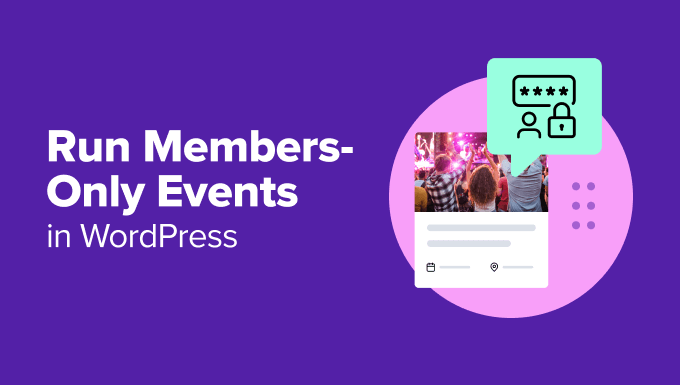
Varför köra evenemang för endast medlemmar i WordPress?
Att lägga till exklusiva evenemang på din webbplats är ett utmärkt sätt att stärka relationen med din publik och skapa en mer lojal kundbas. Det uppmuntrar till en känsla av gemenskap och tillhörighet bland medlemmarna.
Dessutom bidrar det till att öka engagemanget, eftersom du kan erbjuda medlemmarna unikt innehåll och aktiviteter som inte är tillgängliga för allmänheten. Detta uppmuntrar användarna att fortsätta komma tillbaka till din webbplats och njuta av exklusivt innehåll.
Eftersom endast prenumeranter har tillgång till dessa evenemang kan du också generera ytterligare intäkter genom evenemangsregistreringar och medlemskap. Dessutom kan du också sälja evenemangsbiljetter som bara dina medlemmar kan komma åt.
Med det sagt, låt oss titta på hur du lägger till exklusiva evenemang på din webbplats och begränsar dem till endast medlemmar. Vi kommer att gå igenom olika metoder för att skapa medlemskap, så du kan klicka på länkarna nedan för att snabbt hoppa vidare till något avsnitt:
Lägga till evenemang för endast medlemmar på din WordPress-webbplats
Det enklaste sättet att lägga till flera evenemang på din webbplats och skapa en kalender är att använda Sugar Calendar.
Det är det bästa kalenderpluginet för WordPress och är nybörjarvänligt att använda. Dessutom ger det dig massor av anpassningsalternativ. Du kommer också att kunna skapa flera kalendrar, synkronisera med Google Kalender, använda ett tillägg för att sälja evenemangsbiljetter och mycket mer.
För att lära dig mer om dess funktioner kanske du vill se vår Sugar Calendar recension.
Först måste du installera och aktivera plugin-programmet Sugar Calendar. Om du behöver hjälp kan du läsa vår guide om hur du installerar ett WordPress-plugin.
Obs: För denna handledning använde vi Sugar Calendar Pro-versionen eftersom den erbjuder fler funktioner som återkommande händelser och tillägg. Det finns dock också en Sugar Calendar Lite-version som du kan använda gratis för att skapa evenemang som endast är medlemmar. Om du väljer det kostnadsfria alternativet behöver du inte en licensnyckel.
När det är gjort går du till Kalender ” Inställningar från WordPress instrumentpanel och anger din licensnyckel.

Du kan hitta licensnyckeln i ditt kontoområde. Därefter klickar du bara på knappen “Verifiera nyckel”.
Därefter kan du skapa en ny kalender för dina exklusiva evenemang. Sugar Calendar lägger dock till en kalender som standard på din webbplats. Du kan använda den eller lägga till en ny för evenemang som endast är för medlemmar.
För att komma igång går du helt enkelt till Sugar Calendar ” Kalendrar sida och klicka på knappen “ + Lägg till kalender”.

Ange sedan ett namn för din nya kalender.
Det finns också möjlighet att ändra sluggen, lägga till en beskrivning, välja en överordnad kalender och välja färg.

När du har fyllt i informationen klickar du bara på knappen “Lägg till ny kalender”.
Därefter kan du gå till Sugar Calendar “ Händelser sida och klicka på knappen “ + Lägg till nytt evenemang “.

Därefter måste du ange detaljerna för ditt evenemang.
Här kan du lägga till ett evenemangsnamn, start- och sluttid, datum, evenemangsfrekvens (“Recurrence”), plats och pris (om du säljer biljetter till evenemanget).
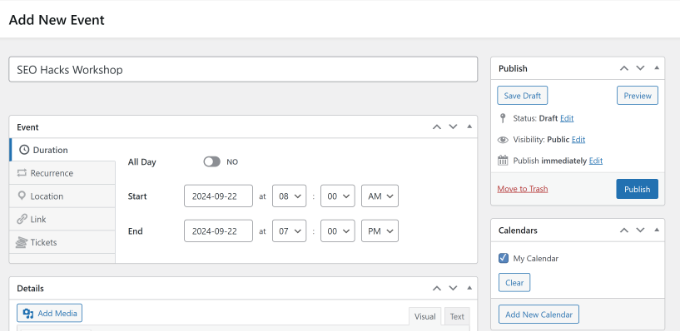
När du är klar väljer du helt enkelt den kalender där evenemanget ska visas och klickar sedan på knappen “Publicera”.
Därefter kan du lägga till din kalender på en ny eller befintlig sida. Öppna bara innehållsredigeraren och klicka på ikonen “+” för att lägga till blocket “Evenemangskalender”.

Du kommer nu att se en förhandsgranskning av din kalender i innehållsredigeraren.
Gå vidare och publicera eller uppdatera din sida. Sedan kan du besöka din webbplats för att se evenemangskalendern i aktion.
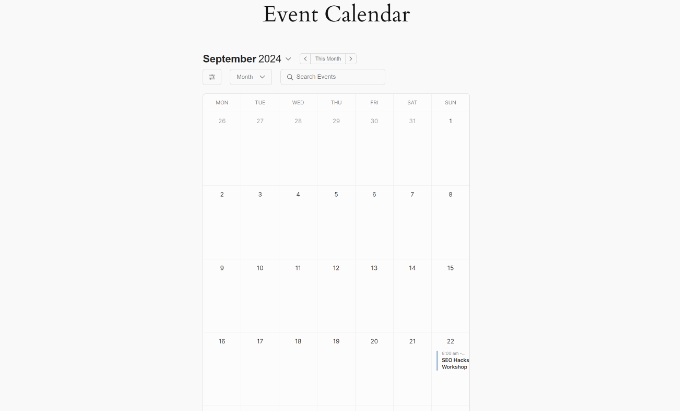
Du kanske också vill se vår guide om hur du skapar en enkel händelsekalender med Sugar Calendar för att lära dig mer om fler anpassningsalternativ .
Nu när dina evenemang och kalendrar är klara är nästa steg att begränsa dem till endast medlemmar.
Begränsa evenemang för medlemmar med hjälp av MemberPress (rekommenderas)
Många medlemskapsplugins låter dig begränsa dina evenemang för prenumeranter. Men MemberPress är det bästa alternativet vi har testat. Det erbjuder en komplett plattform för att sälja obegränsade medlemsnivåer och prenumerationer.
Du kan läsa vår fullständiga MemberPress-recension för att lära dig allt om dess funktioner och fördelar.
Denna metod är utmärkt för alla som letar efter ett allt-i-ett-medlemskapsplugin som har allt du behöver för att skapa, sälja och hantera alla typer av medlemskap.
Om du precis har kommit igång kanske du vill läsa vår ultimata guide till att skapa en medlemskapssajt i WordPress.
Först måste du installera och aktivera MemberPress på din webbplats. Om du behöver hjälp kan du läsa vår guide om hur du installerar ett WordPress-plugin.
Vid aktivering måste du gå till sidan MemberPress ” Inställningar och klicka på menyalternativet “ Licens “ för att ange din licensnyckel.
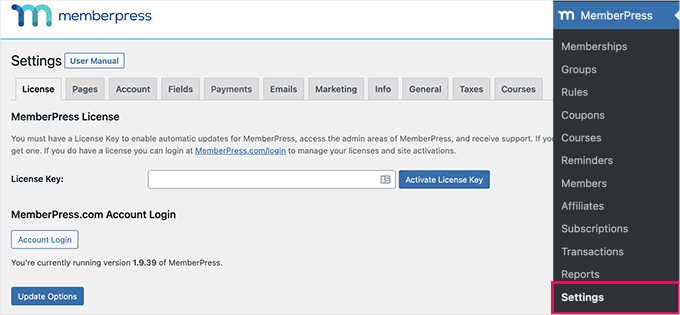
Du hittar nyckeln i ditt konto på MemberPress webbplats. När du har angett nyckeln klickar du bara på knappen “Aktivera licensnyckel”.
Därefter måste du konfigurera en betalningsgateway för din webbplats för endast medlemmar. Det gör du genom att välja fliken “Betalningar” och sedan klicka på knappen “Lägg till betalningsmetod”.

Därefter kan du välja olika betalningsgateways för din webbplats att konfigurera.
Pluginet stöder populära tjänster, inklusive Stripe, PayPal och Authorize.net.
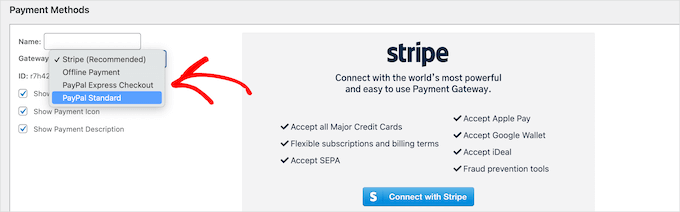
Du kan helt enkelt välja en betalningsmetod från rullgardinsmenyn “Gateway”. Därefter måste du ange de nödvändiga uppgifterna eller följa instruktionerna på skärmen för att ansluta din föredragna gateway.
Därefter måste du skapa medlemsnivåer som användarna kan prenumerera på och få tillgång till evenemang som endast är för medlemmar.
För att skapa en medlemsnivå måste du gå till sidan MemberPress ” Medlemskap från WordPress instrumentpanel. Därefter klickar du på knappen “Lägg till ny” längst upp.

Därefter kan du ange en titel för din medlemsplan och ge detaljer i inläggsredigeraren.
På höger sida ser du ett alternativ för att ange priset för din medlemsplan. Du kan också välja att planen ska vara antingen engångs- eller återkommande.
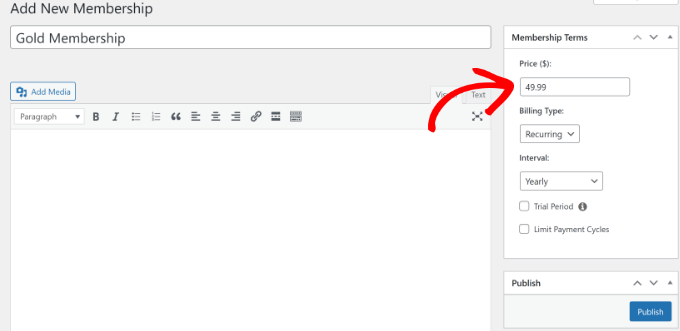
Därefter kan du bläddra ner och ändra olika medlemsalternativ.
Med MemberPress kan du till exempel redigera registreringsinställningarna, som knapptexten, aktivera en anpassad tacksida, anpassade betalningsmetoder med mera.
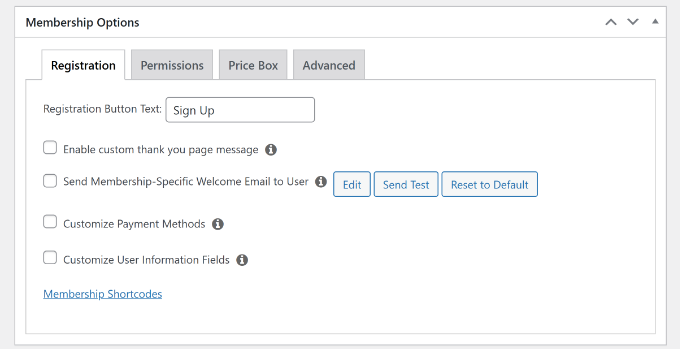
Om du byter till fliken “Price Box” hittar du alternativ för att redigera utseendet på prisplaner.
Du kan ändra titeln, lägga till rubriktext, lista fördelarna och mycket mer.
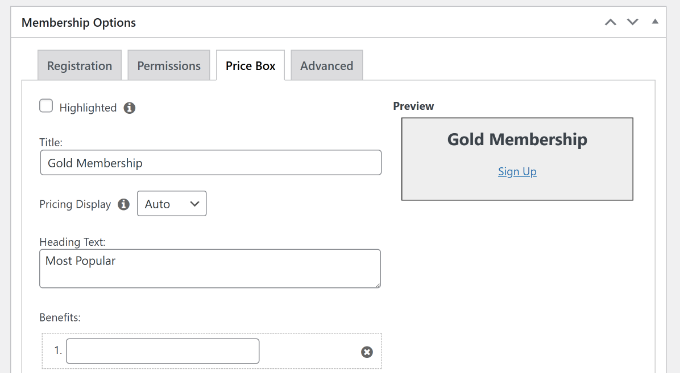
När du har angett dessa uppgifter kan du helt enkelt publicera medlemsplanen. Upprepa nu detta steg för att skapa så många medlemsnivåer som du vill.
Därefter måste du gå till MemberPress ” Regler från WordPress instrumentpanel. Här kan du skapa regler för att begränsa åtkomsten till evenemang som endast registrerade medlemmar kan se.
Börja med att klicka på knappen “Add New” högst upp.

På nästa sida måste du ställa in villkoren och koppla dem till en medlemsplan för att köra evenemang som endast är för medlemmar på din webbplats.
Till att börja med kan du ange ett namn för din regel längst upp. Därefter klickar du på rullgardinsmenyn under “Skyddat innehåll”.
I den här handledningen väljer vi alternativet “Ett enskilt evenemang” och låser ett specifikt evenemang. Det finns dock också ett alternativ för “Alla evenemang”, som begränsar alla evenemang till endast medlemmar.
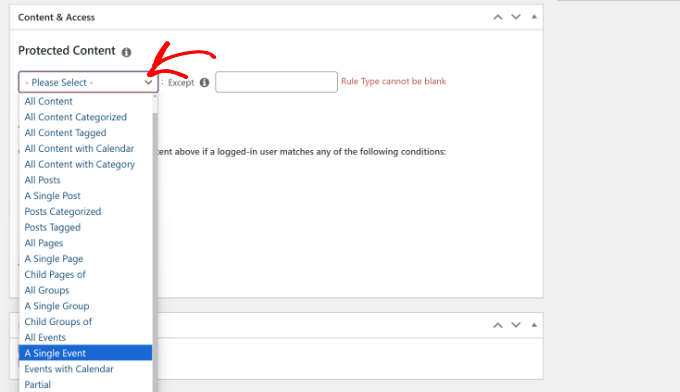
Därefter måste du välja en händelse som bara medlemmar kan se. Skriv bara in namnet på evenemanget och välj det när det visas i rullgardinsmenyn.
Därefter kan du ställa in villkoren under avsnittet “Tillträdesvillkor”. Du kan välja “Medlemskap” i rullgardinsmenyn och välja det medlemskap som användarna måste ha för att se evenemangen.
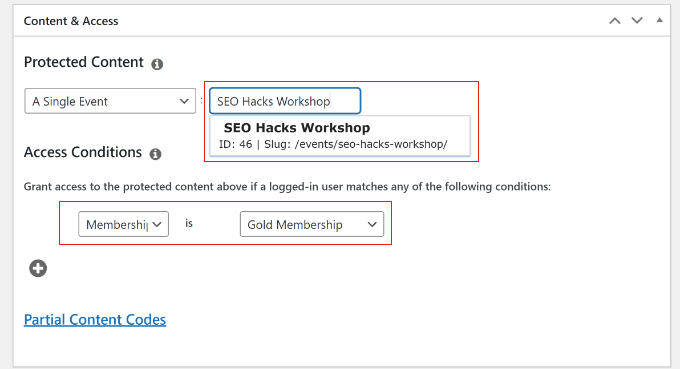
Om du vill att fler medlemmar ska kunna se evenemanget klickar du bara på ikonen “+” och lägger till andra medlemsnivåer.
När du är klar, glöm inte att klicka på knappen “Save Rule”.
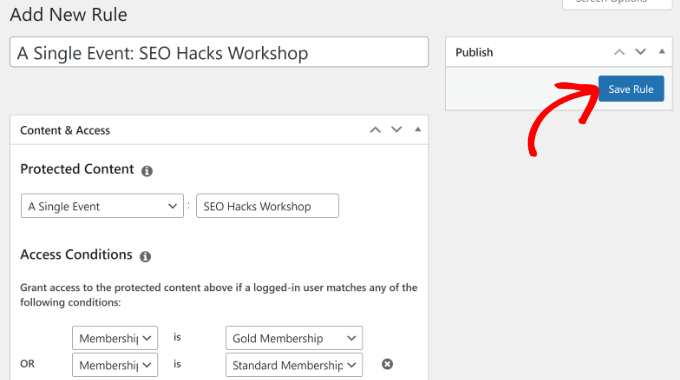
Nu är det klart! Du har lyckats skapa en medlemssida där endast prenumeranter kan se dina evenemang.
Om någon som inte är registrerad försöker se evenemanget kommer de att se en sida med obehörig åtkomst.

Begränsa evenemang för medlemmar som använder betalda medlemskap Pro (gratisalternativ)
Ett annat sätt du kan begränsa åtkomsten till evenemang på din webbplats är genom att använda pluginet Paid Memberships Pro. Det erbjuder ett evenemangstillägg som låter dig skapa evenemang som endast är för medlemmar. Dessutom integreras det med populära kalenderplugins, inklusive Sugar Calendar.
Den här metoden är bra för användare som vill ha en gratis lösning för att skapa enkla medlemsnivåer och låsa olika evenemang. Men om du letar efter en allt-i-ett-medlemskapsplattform med kraftfulla regler för att begränsa innehåll är MemberPress en bättre lösning.
För denna handledning kommer vi att använda Paid Memberships Pro’s gratisversion. Det finns också premiumprissättningsplaner som du kan använda för ytterligare funktioner och integrationer.
Först måste du installera och aktivera tillägget Paid Memberships Pro. Om du behöver hjälp kan du läsa vår guide om hur du installerar ett WordPress-plugin.
Efter aktivering bör du se plugin-programmets instrumentpanel och välkomstskärm.
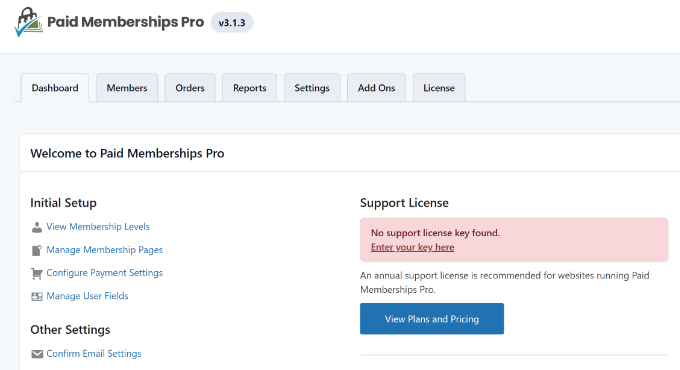
Därefter kan du gå till fliken “Add Ons” längst upp.
Härifrån navigerar du bara till tillägget “Events” och klickar på knappen “Installera”.
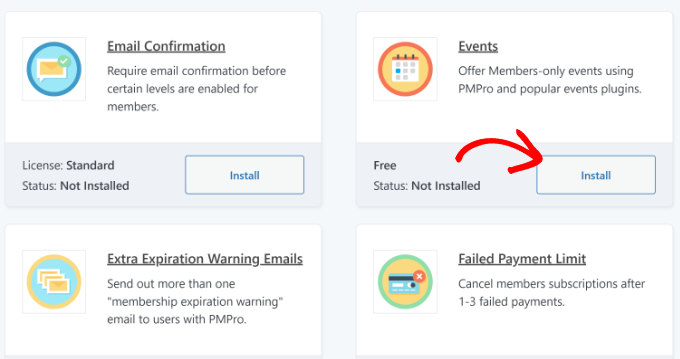
Efter det kan du skapa nya medlemsnivåer genom att gå till fliken Inställningar ” Nivåer i plugin-menyn .
Gå vidare och klicka på knappen “+ Lägg till ny nivå”.
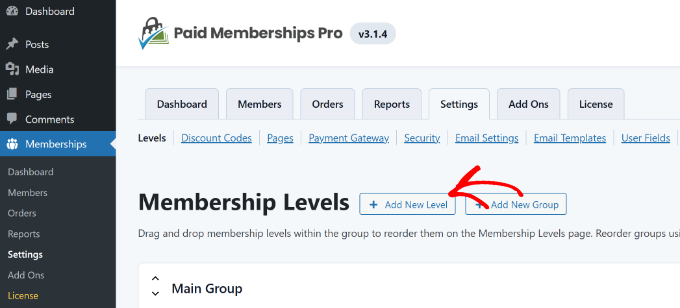
Ett nytt popup-fönster öppnas nu, där du kan se olika medlemsnivåer.
Du kan till exempel skapa gratis-, månads-, års-, livstids- eller engångsmedlemskap. I den här handledningen väljer vi alternativet “Årligt”.
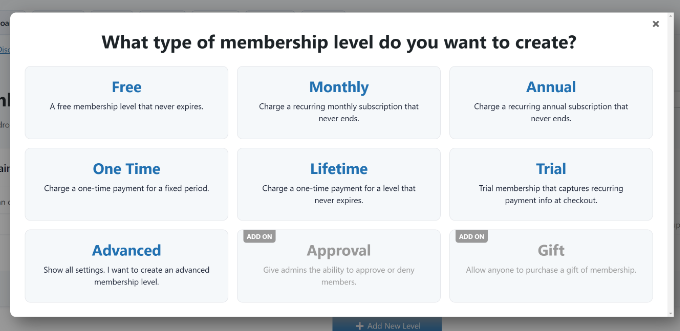
Därefter måste du ange uppgifter för din medlemsnivå.
Börja med att ange ett namn och en beskrivning.
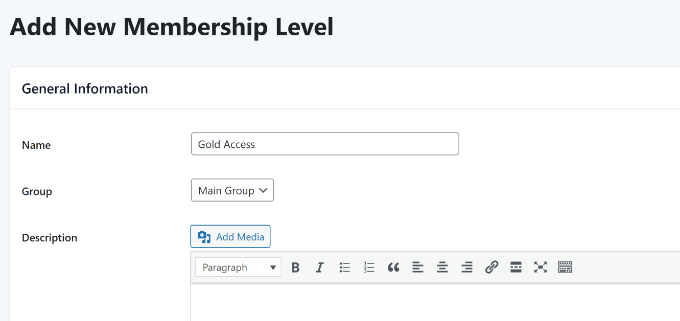
Om du skrollar nedåt finns det fler alternativ för din medlemsnivå.
Du kan ange ett bekräftelsemeddelande och lägga till faktureringsuppgifter.
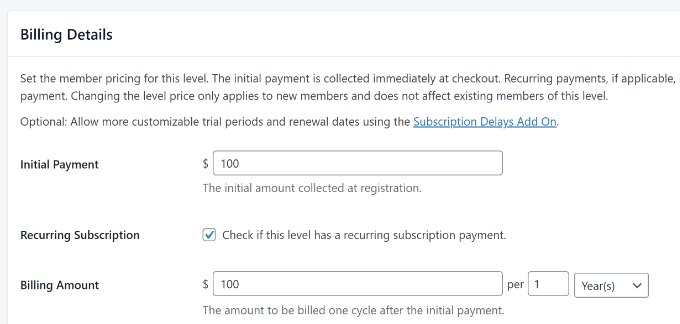
Pluginet erbjuder fler inställningar, som att skydda sidor och inlägg, aktivera utgångsdatum för medlemskap, inaktivera nya registreringar och mer.
När du är klar med ändringarna klickar du bara på knappen “Save Level” i slutet.
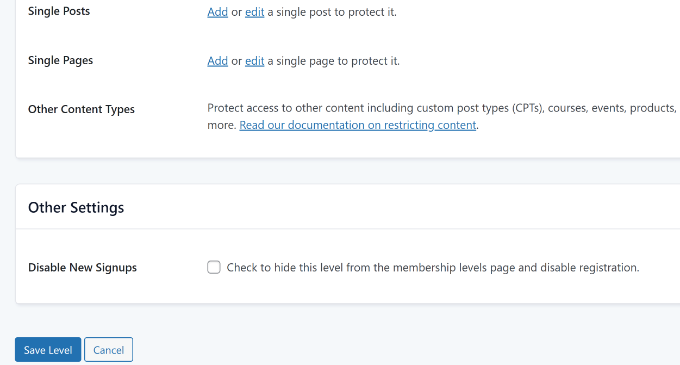
Du kan nu upprepa detta steg för att skapa så många medlemsnivåer som du vill.
Därefter kan du gå tillbaka till Sugar Calendar-evenemang och välja vilka medlemsnivåer som kan se dina evenemang.
Gå bara till Sugar Calendar ” Händelser från WordPress adminpanel och klicka sedan på valfri händelse i kalendern. Härifrån klickar du på alternativet “Redigera”.
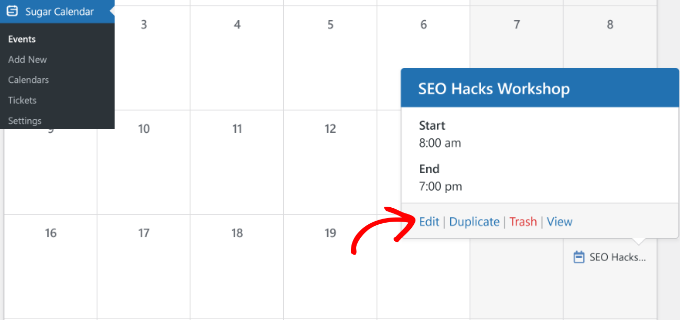
Därefter bör du se en metaruta för “Kräv medlemskap” på höger sida i evenemangsredigeraren.
Gå vidare och välj de medlemsnivåer som kan få tillgång till evenemanget.
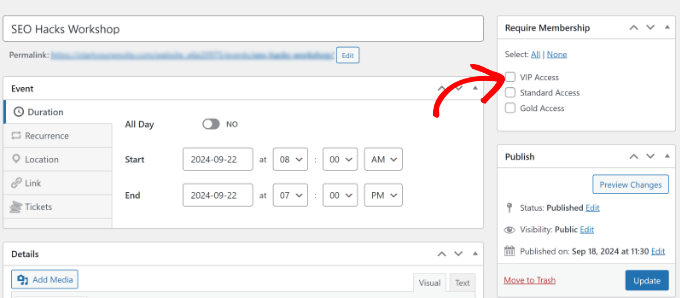
När du är klar klickar du bara på knappen “Uppdatera”.
Du kan nu besöka din webbplats och kontrollera vem som har tillgång till evenemanget. Om någon inte har det medlemskap som krävs kommer de att bli ombedda att prenumerera innan de kan se evenemanget.
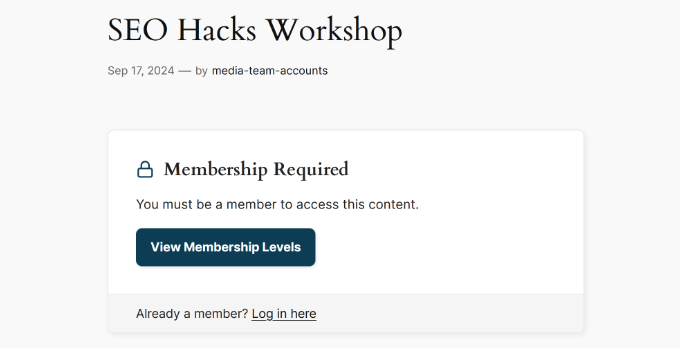
Vi hoppas att den här artikeln hjälpte dig att lära dig hur du kör evenemang endast för medlemmar i WordPress. Du kanske också vill se vår guide om hur du är värd för ett virtuellt evenemang i WordPress och hur du lägger till en gratis provprenumeration i WordPress.
If you liked this article, then please subscribe to our YouTube Channel for WordPress video tutorials. You can also find us on Twitter and Facebook.





Have a question or suggestion? Please leave a comment to start the discussion.